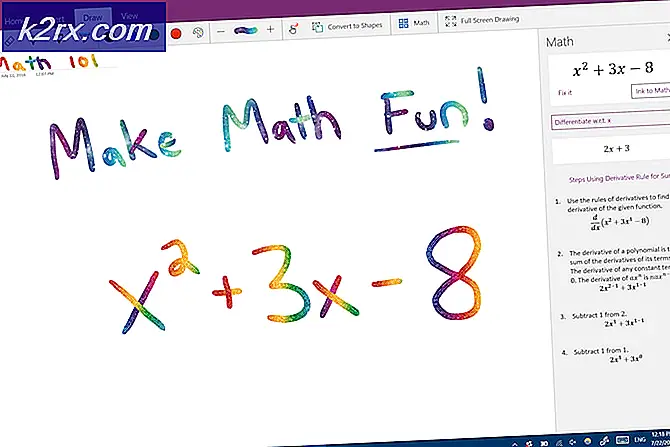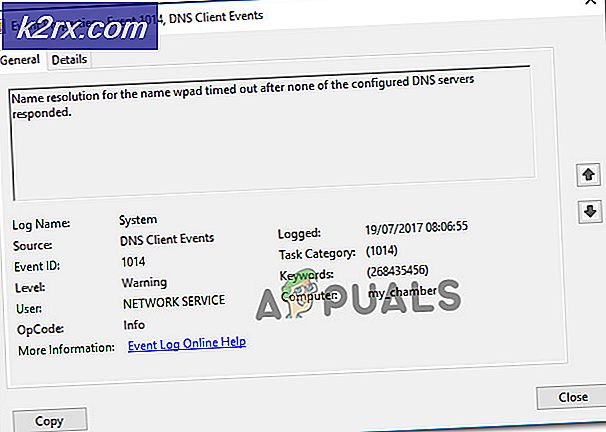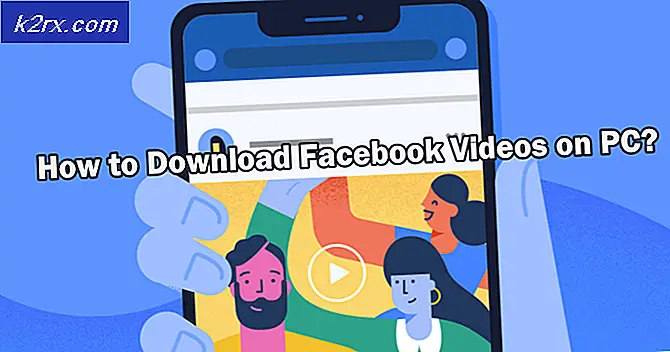Så här fixar du felkod 0x803f8001 på Xbox One
Flera användare har rapporterat att de får felkod 0x803f8001 medan de spelar ett spel när spelet lämnades inaktiv i en tid. Det exakta felet på konsolen Äger du det här spelet eller appen? (Felkod 0x803f8001)
Det här felet kan visas på grund av olika orsaker. Du är till exempel inte inloggad och ansluten till Xbox en, spelet är köpt av någon annan familjemedlem och den personen är inte inloggad i konsolen eller kan bara vara en mindre fråga. Ibland kan även en omstart göra tricket, ibland kan du behöva göra en strömcykel, hård återställning eller bara en ominstallation av spelet. Här i denna artikel kommer vi att se några metoder som kan hjälpa dig att lösa problemet med den här felkoden.
Metod 1: Strömcykel Xbox en
Att göra en enkel strömcykel kan hjälpa till att åtgärda problemet och ta dig ur problem. Vissa användare har rapporterat att de kunde lösa problemet genom att bara göra en strömcykel. Du kan följa stegen nedan för att göra en energikrets.
- På din Xbox, tryck och håll ner den vita strömknappen i 10 sekunder . Konsolen ska bli avstängd.
- Dra ur nätsladden och vänta i 10 sekunder.
- Anslut tillbaka i nätsladden
- Sätt tillbaka konsolen .
- Försök att göra uppdateringen igen.
Du är den lyckliga om det här åtgärdar problemet för dig.
Metod 2: Kontrollera Xbox Live Status
Det här felet kan ibland visas om alla tjänster inte är igång. Om du kontrollerar Xbox Live-status kan du få en uppfattning om tjänsterna är uppe eller inte.
Kontrollera Xbox Live status. Det kan hända att du märker några varningar. Om du ser varningar väntar du på att alla tjänster ska vara igång. När allt är klart kan du prova spelet igen.
Metod 3: Spelet laddas ned av någon annan familjemedlem
Ibland kan problemet bara vara ett enkelt tecken på problem. Kontrollera om någon annan familjemedlem hade laddat ner spelet och han är inte inloggad. Om så är fallet, fråga den familjemedlem som har laddat ner spelet för att logga in. När personen är inloggad ställer du in Xbox som den Hemkonsol för användaren som hämtade den.
PRO TIPS: Om problemet är med din dator eller en bärbar dator, bör du försöka använda Reimage Plus-programvaran som kan skanna förvaret och ersätta korrupta och saknade filer. Detta fungerar i de flesta fall där problemet uppstått på grund av systemkorruption. Du kan ladda ner Reimage Plus genom att klicka härMetod 4: Hård återställning
Få användare har rapporterat att det var svårt att fixa problemet för dem. Om du återställer Xbox en till fabriksinställningen kommer du radera alla konton, inställningar, sparade spel och anslutning till hem Xbox. När du ansluter till tjänsten synkroniseras din Xbox live automatiskt med konsolen. Allt som inte synkroniseras med Xbox Live kommer att gå vilse. Följ nedanstående steg för att återställa konsolen till fabriksinställningen.
- Tryck på vänster knapp på riktningspanelen för att öppna menyn till vänster på skärmen.
- Bläddra ner till växelsymbolen och välj Alla inställningar genom att trycka på A-knappen
- Välj System -> Konsolinfo och uppdateringar
- Välj Återställ konsol
Du kommer att bli ombedd om du vill återställa och ta bort allt eller återställ och behåll mina spel och appar
- Välj Återställ och ta bort allt
Xbox One återställs till fabriksinställningar. När Xbox Live är synkroniserad med konsolen, försök igen. Det borde fungera.
Metod 5: Installera om spelet igen
Vissa användare har rapporterat att ominstallationen av spelet har löst det här problemet för dem.
För att installera om spelet, tryck på X på båda sökningarna i appbutiken och installera om spelet
Metod 6: Vid nedladdningsproblem med Windows 10
Få användare kan inte slutföra nedladdningen och slå koden 0x803f8001. Se till att ditt operativsystem är uppdaterat och grafikkortsdrivrutiner uppdateras enligt nedanstående steg.
- Se till att Windows 10 uppdateras till senaste versionen
- Kontrollera dig grafikkort, gör, ladda ner och uppdatera grafikkortsdrivrutinerna
- Starta om systemet. När det är klart, se till att logga ut något Microsoft-konto i Windows-butik eller en webbläsare
- Logga in bara i Windows Store och sök efter det aktuella spelet.
- Om du inte kan hitta spelet i toppen direkt bredvid sökfältet, gå till mitt bibliotek och klicka sedan på spel. Klicka på Visa alla och klicka sedan på Unhide this show. Du borde se spelet.
- spelet i fråga bör säga att du redan äger det här)
- Fortsätt sedan för att uppdatera spelet. Se till att din hårddisk har minst 60 GB utrymme fri.
Kolla in https://appuals.com/windows-10-store-error-code-0x803f8001/ Om du upplever detta fel på Windows 10 Store medan du laddar ner appar.
PRO TIPS: Om problemet är med din dator eller en bärbar dator, bör du försöka använda Reimage Plus-programvaran som kan skanna förvaret och ersätta korrupta och saknade filer. Detta fungerar i de flesta fall där problemet uppstått på grund av systemkorruption. Du kan ladda ner Reimage Plus genom att klicka här